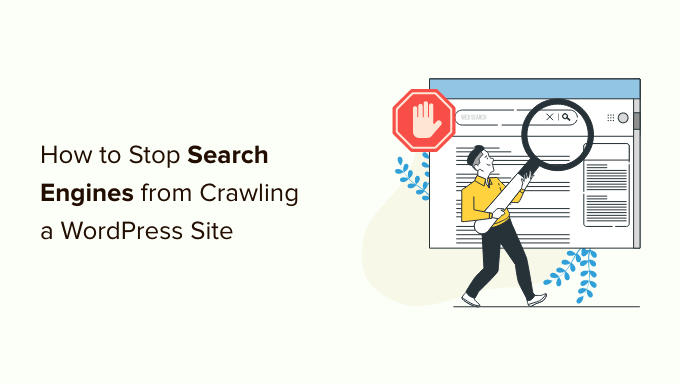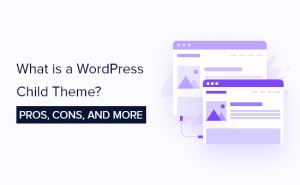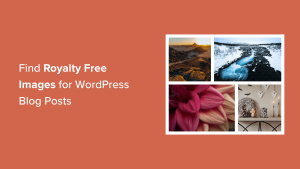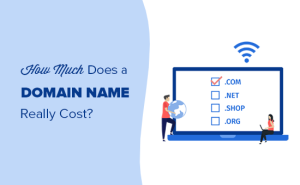Recentemente, um de nossos usuários nos perguntou como impedir que os mecanismos de pesquisa rastreiem e indexem seu site WordPress.
Há vários cenários em que o senhor deseja impedir que os mecanismos de pesquisa rastreiem seu site e o listem nos resultados de pesquisa.
Neste artigo, mostraremos ao senhor como impedir que os mecanismos de pesquisa rastreiem um site WordPress.
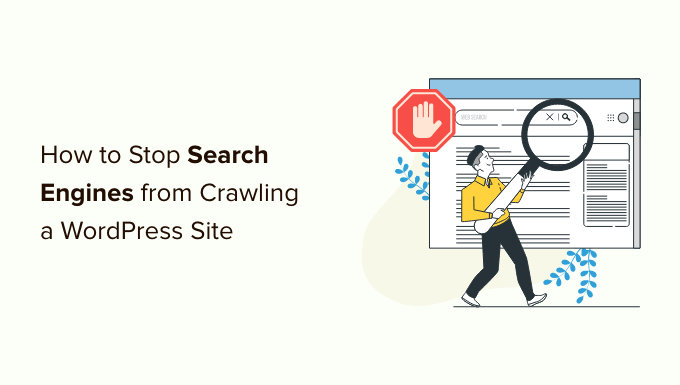
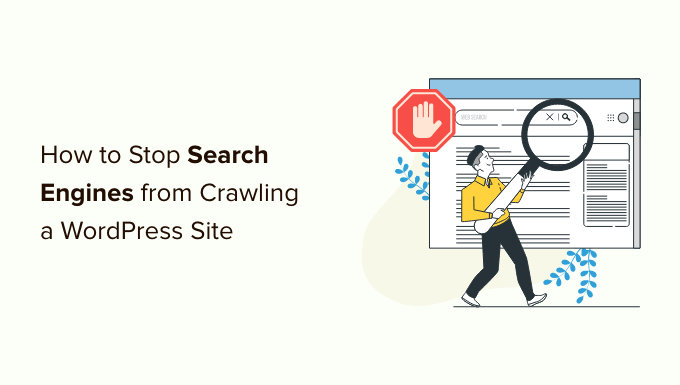
Por que impedir que os mecanismos de pesquisa rastreiem um site WordPress?
Para a maioria dos sites WordPressos mecanismos de busca são a maior fonte de tráfego. O senhor pode se perguntar: por que alguém iria querer desencorajar os mecanismos de busca?
Aqui estão algumas situações em que o senhor não quer que os mecanismos de busca indexem seu website:
- Ao começar, talvez o senhor não saiba como criar um ambiente de desenvolvimento local ou um local de testee, em vez disso, o senhor desenvolve o site enquanto ele está no ar. O senhor não vai querer que o Google indexe seu site quando ele estiver em construção ou em modo de manutenção.
- Há também muitas pessoas que usam o WordPress para criar blogs particulares. Eles não querem que sejam indexados pelos mecanismos de pesquisa porque são privados.
- O senhor pode usar o WordPress para gerenciamento de projetos ou um intranet. Nesses casos, o senhor não vai querer que seus documentos internos sejam acessíveis ao público.
Um equívoco comum é que, se o senhor não tiver links apontando para o seu domínio, os mecanismos de pesquisa provavelmente nunca encontrarão seu website. Isso não é totalmente verdade.
Por exemplo, pode haver links apontando para o seu site porque o nome do domínio já pertenceu a outra pessoa. Além disso, há milhares de páginas na Internet que simplesmente listam nomes de domínios. Seu site pode aparecer em uma delas.
Dito isso, vamos dar uma olhada em como impedir que os mecanismos de pesquisa rastreiem o seu site. Abordaremos quatro métodos:
Método 1: Solicitar aos mecanismos de busca que não rastreiem seu site WordPress
Esse é o método mais simples, mas não protege totalmente seu site de ser rastreado.
O WordPress vem com um recurso interno que permite que o senhor instrua os mecanismos de pesquisa a não indexar seu site. Tudo o que o senhor precisa fazer é visitar Configurações ” Leitura e marque a caixa ao lado de ‘Search Engine Visibility’.


Quando essa caixa está marcada, o WordPress adiciona esta linha ao cabeçalho do seu site:
<meta name="robots" content="noindex,follow" />
O WordPress também modifica o cabeçalho do seu site robots.txt e adiciona uma regra de não permissão a ele:
User-agent: *
Disallow: /
Essas linhas solicitam aos robôs (rastreadores ou bots da Web) que não indexem suas páginas da Web. No entanto, cabe totalmente aos mecanismos de pesquisa aceitar ou ignorar essa solicitação. Embora a maioria dos mecanismos de pesquisa respeite a solicitação, ainda há uma chance de que algumas páginas ou imagens do seu site sejam indexadas.
Se quiser impossibilitar que os mecanismos de pesquisa indexem ou rastreiem seu site, o senhor precisará proteger seu site WordPress com senha usando os Métodos 3 ou 4.
Método 2: Solicitar que os mecanismos de busca não rastreiem páginas individuais
O senhor pode querer que os mecanismos de pesquisa rastreiem e indexem seu website, mas não incluam um determinado post ou uma página específica nas páginas de resultados de pesquisa.
A maneira mais fácil de fazer isso é usar o All in One SEO (AIOSEO) plugin. Ele é o melhor ferramenta de SEO para WordPress e tem a confiança de mais de 3 milhões de empresas.
Para este tutorial, usaremos o versão gratuita do AIOSEO pois inclui a ferramenta de análise de SEO. Há também um versão premium do AIOSEO que oferece mais recursos, como ferramentas de mapa do site, gerenciador de redirecionamento, marcação de esquema, editor de robots.txt e muito mais.
A primeira coisa que o senhor precisará fazer é instalar e ativar o plug-in AIOSEO em seu site. O senhor pode saber como instalar e configurar o plug-in seguindo nosso guia passo a passo em Como configurar o All in One SEO para WordPress.
Depois que o plug-in estiver configurado, o senhor poderá usá-lo para solicitar aos mecanismos de pesquisa que não indexem determinados posts e páginas. Novamente, fica totalmente a critério dos mecanismos de pesquisa aceitar ou ignorar essa solicitação.
Basta editar o post ou a página que o senhor não deseja que seja indexada. O senhor precisa rolar para baixo até Configurações do AIOSEO na parte inferior do editor do WordPress e, em seguida, clicar na guia “Avançado”.


Observe que o artigo está usando as configurações padrão de robôs.
Para alterar isso, o senhor precisa mudar a opção “Use Default Settings” para a posição “off”.


Agora o senhor pode clicar na caixa de seleção “No Index”. Depois que a postagem for publicada ou atualizada, os mecanismos de pesquisa serão solicitados a não indexá-la.
Para saber mais, consulte nossa seção detalhada análise do AIOSEO.
Método 3: Proteger um site inteiro com senha usando o cPanel
Se o seu Provedor de hospedagem WordPress oferece acesso ao cPanel para gerenciar sua conta de hospedagem, então o senhor pode proteger todo o seu site usando o cPanel.
Tudo o que o senhor precisa fazer é fazer login no painel do cPanel e clicar no ícone “Directory Privacy” (Privacidade do diretório) na seção “Files” (Arquivos).
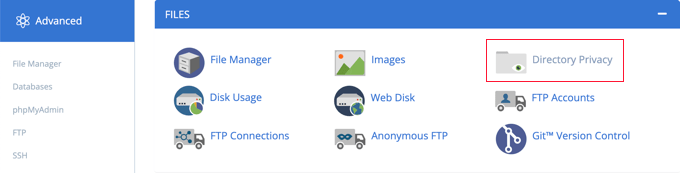
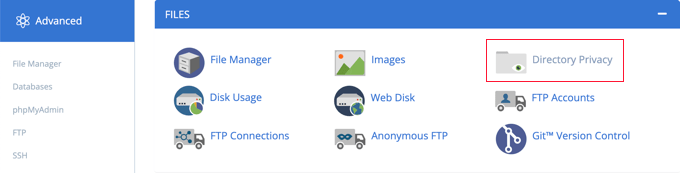
Em seguida, o senhor precisa encontrar a pasta onde instalou o WordPress. Normalmente, é a pasta public_html.
Depois disso, basta clicar no botão “Edit” (Editar) ao lado dessa pasta.
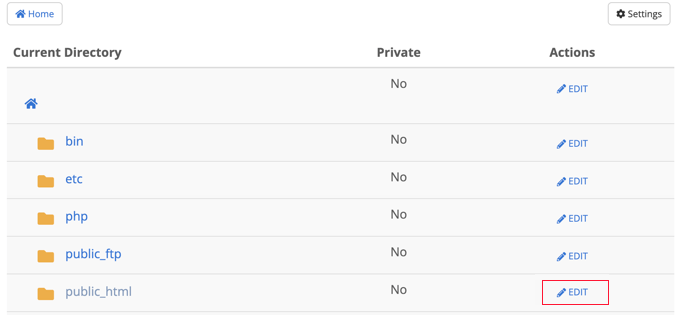
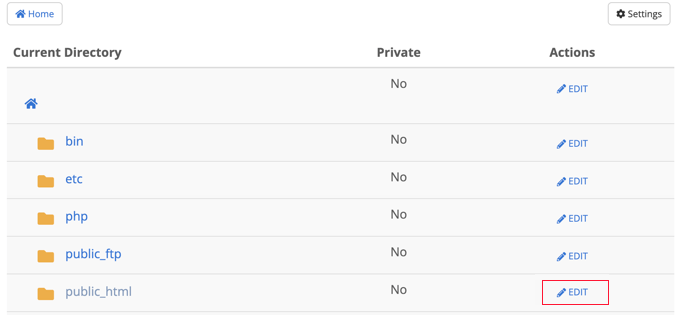
Observação: Se o senhor tiver vários sites do WordPress instalados na pasta public_html o senhor precisará clicar no botão public_html para procurar esses sites e, em seguida, editar a pasta do site que o senhor deseja proteger com senha.
Isso o levará a uma tela onde o senhor poderá ativar a proteção por senha.
Basta marcar a caixa que diz “Password protect this directory” (Proteger este diretório com senha) e clicar no botão “Save” (Salvar). Se desejar, o senhor também pode personalizar o nome do diretório protegido.
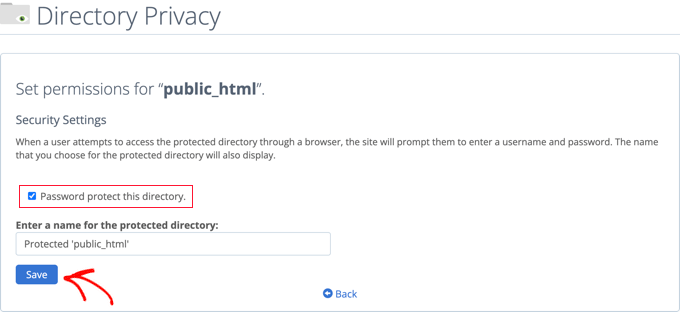
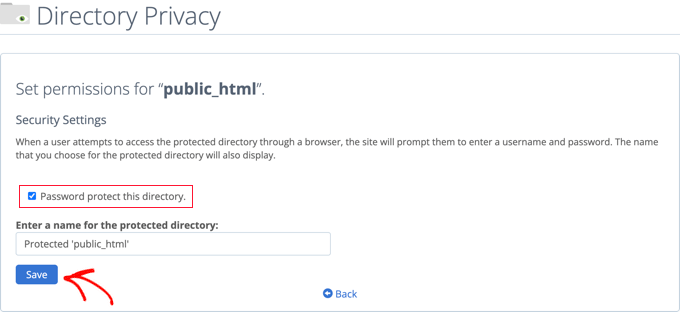
O senhor verá uma mensagem de confirmação informando que as permissões de acesso ao diretório foram alteradas.
Em seguida, o senhor deve clicar no botão “Go Back”.
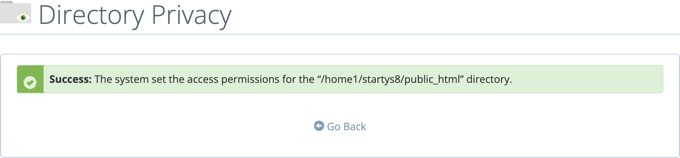
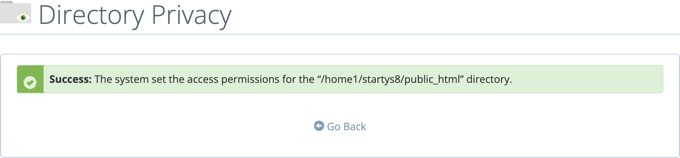
O senhor será levado a uma tela onde poderá criar um nome de usuário e uma senha que precisarão ser usados para acessar esse diretório.
O senhor precisa digitar um nome de usuário e uma senha e, em seguida, confirmar a senha. Não se esqueça de anotar o nome de usuário e a senha em um local seguro, como uma aplicativo gerenciador de senhas.
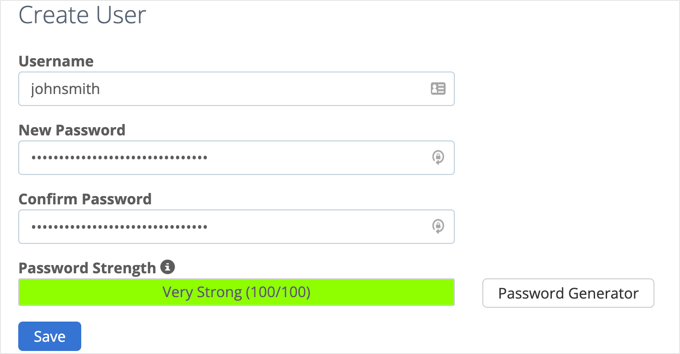
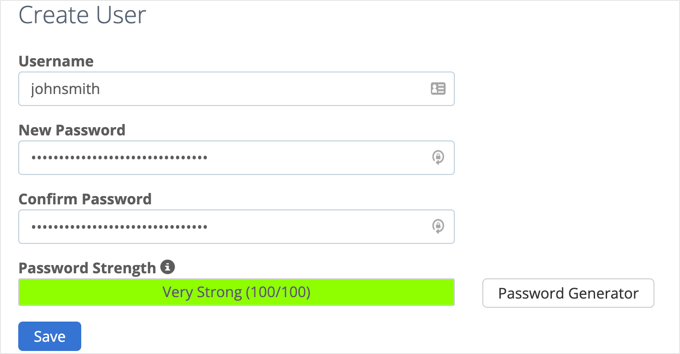
Depois de clicar no botão “Salvar”, o senhor adicionou com êxito a proteção por senha ao seu site WordPress.
Agora, sempre que um usuário ou mecanismo de pesquisa visitar seu site, ele será solicitado a digitar o nome de usuário e a senha que você criou anteriormente para visualizar o site.


Método 4: Proteção do WordPress por senha com um plug-in
Se o senhor estiver usando um hospedagem gerenciada do WordPress o senhor pode não ter acesso ao cPanel. Nesse caso, o senhor pode usar um plugin do WordPress para proteger seu site com senha.
Aqui estão as duas soluções mais populares:
- SeedProd é o número 1 em em breve e modo de manutenção plugin para WordPress, usado em mais de 800.000 sites. Ele vem com recursos completos de controle de acesso e permissões que podem ser usados para ocultar seu site de todos, inclusive dos mecanismos de pesquisa. Temos um passo a passo guia de instruções para o SeedProd.
- Protegido por senha é uma maneira muito simples de proteger seu site WordPress com uma única senha (não é necessário criar um usuário). Veja nosso guia passo a passo sobre como proteger um site WordPress com senha.
Esperamos que este artigo tenha ajudado o senhor a impedir que os mecanismos de pesquisa rastreiem ou indexem seu site WordPress. Talvez o senhor também queira ver nosso guia sobre como acelerar o desempenho de seu site ou nossas escolhas de especialistas para os melhores plug-ins de página de destino do WordPress.
Se o senhor gostou deste artigo, por favor, assine o nosso Canal do YouTube para ver tutoriais em vídeo sobre o WordPress. O senhor também pode nos encontrar em Twitter e Facebook.